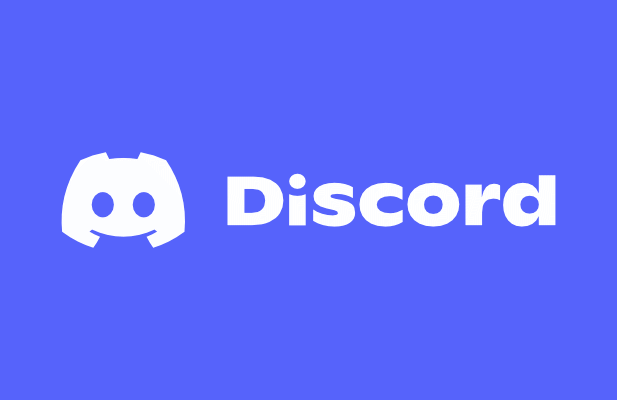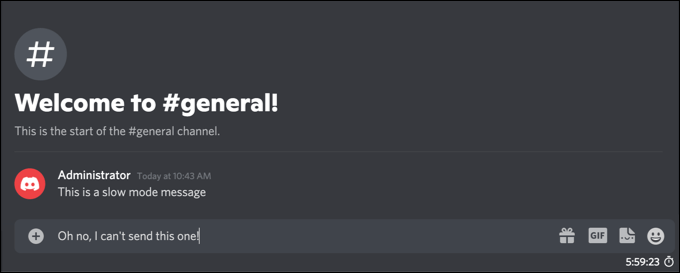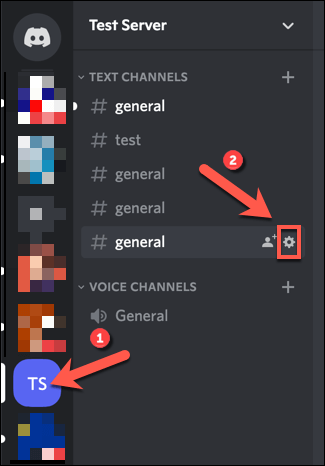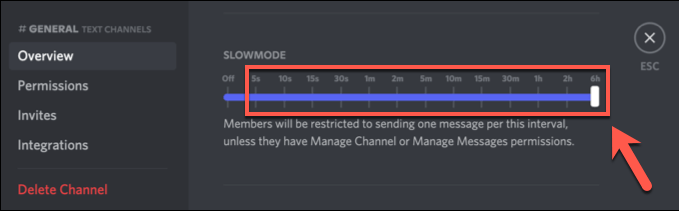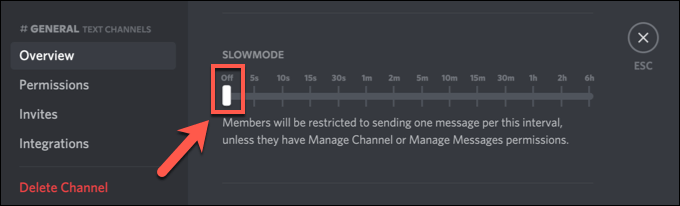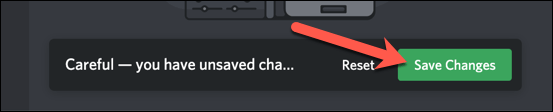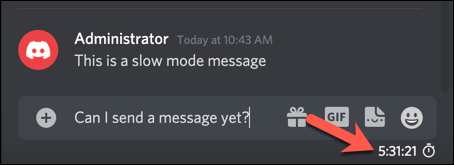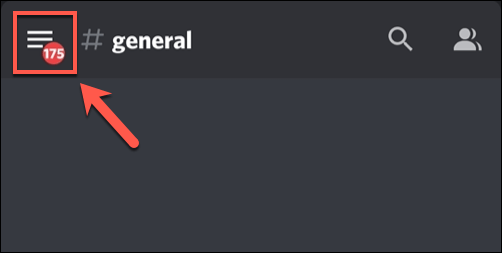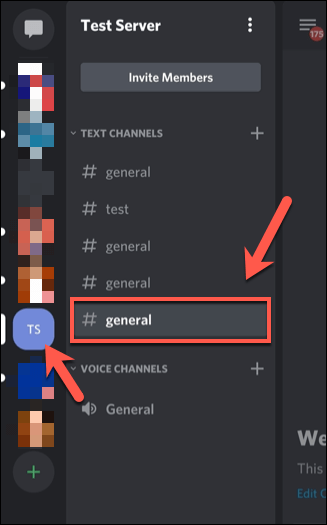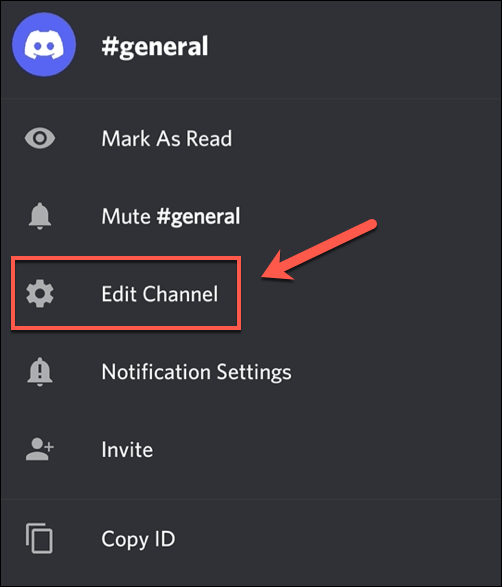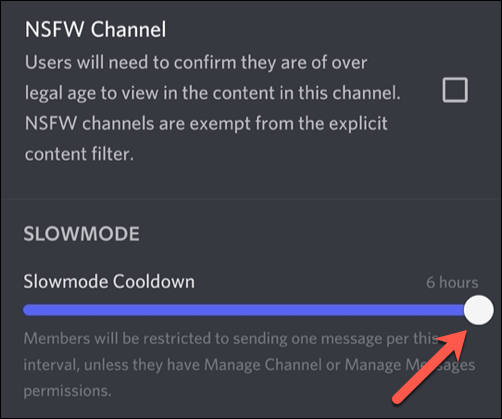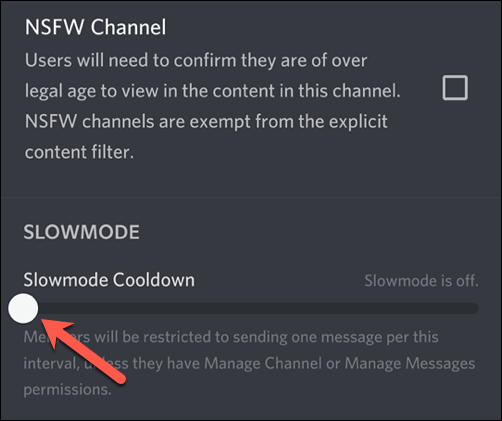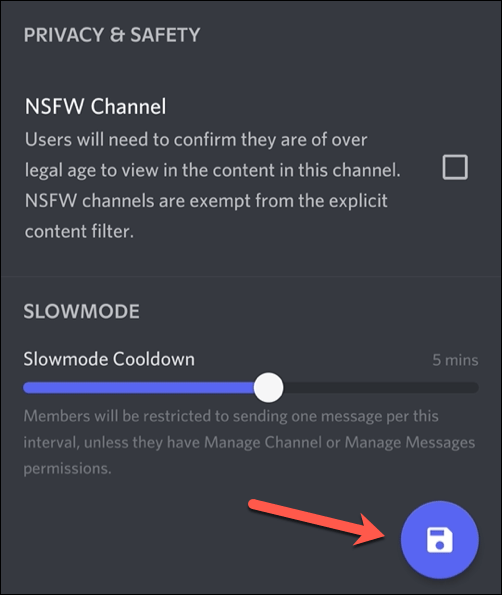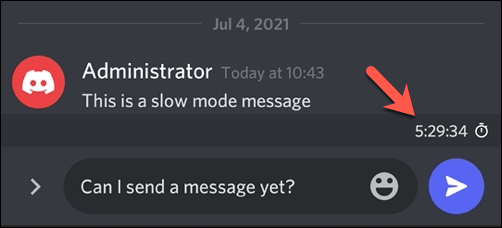Ако работите с активен Discord сървър , може да се окажете затрупани с броя на съобщенията, които вашите потребители изпращат. Това е особено вярно, ако предавате поточно с активна аудитория, където можете да очаквате съобщенията бързо да набират скорост в даден канал и където не всяко съобщение, което видите, ще бъде подходящо.
Въпреки че бихте могли да използвате модератори (или ботове за модериране на Discord ), за да ви помогнат да поставите сървъра си под контрол, вместо това можете да се възползвате от функцията за бавен режим на Discord. Това ще ви помогне да намалите скоростта на съобщенията и да улесните модерирането им. За да ви помогнем, ето всичко, което трябва да знаете за бавния режим на Discord.
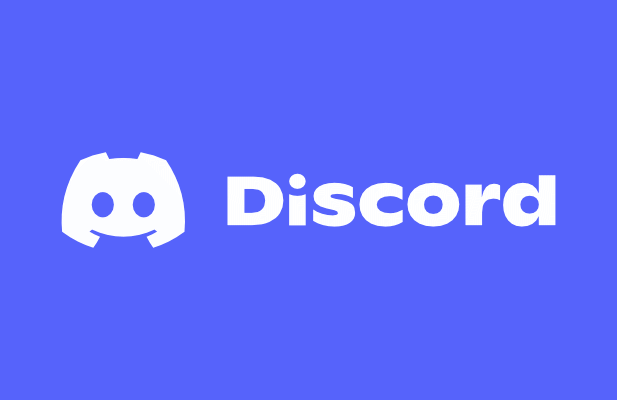
Какво е бавен режим на Discord?
Функцията за бавен режим на Discord е предназначена да намали броя на съобщенията, които се появяват в канал. Когато изпратите съобщение в Discord, съобщението обикновено се появява веднага след това в канала, за да го видят другите. Ако обаче вие и други потребители изпращате няколко съобщения, това може да затрудни проследяването.
Начин за заобикаляне на това е да използвате бавен режим на Discord, за да ограничите колко съобщения може да изпрати потребителят за кратко време. Например, ако изпратите съобщение в канал с активиран бавен режим, няма да можете да изпратите друго съобщение по време на периода на охлаждане. Това може да бъде зададено по всяко време между пет секунди и шест часа.
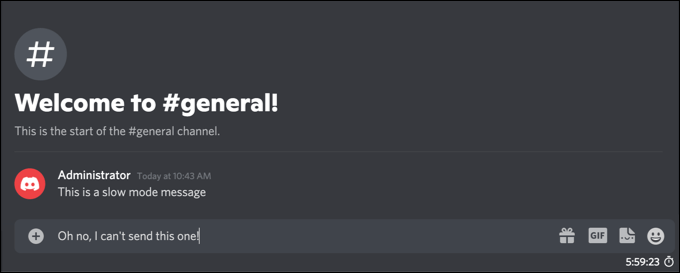
Това ограничение ще се прилага само за стандартни потребители на Discord. Ако потребителят има роля на сървър на Discord с разрешения за управление на канал или управление на съобщения или тези разрешения се прилагат директно към потребителя в този канал, тогава бавен режим няма да се прилага и потребителят ще може да изпраща съобщения както обикновено.
Активирането на тази функция помага за намаляване на спама в каналните съобщения, тъй като позволява на потребителите да изпращат съобщения, но само наведнъж. Ако сте стандартен потребител, можете също да заглушите други потребители на Discord , които не харесвате, като скриете съобщенията им от изглед. За собствениците на сървъри, вие сте свободни да изритате или забраните смущаващи потребители в менюто за настройки на сървъра.
Как да активирате или деактивирате бавен режим на Discord на компютър или Mac
Бавният режим на Discord не е активиран на канали по подразбиране, но можете да го активирате на вашия сървър в канали, които са особено натоварени. Само администратори на сървъри или потребители с разрешения за редактиране на настройките на канала могат да активират бавен режим и настройката може да бъде включена или изключена по всяко време.
Ако искате да активирате или деактивирате бавен режим на сървър на Discord с помощта на вашия компютър или Mac, ето какво трябва да направите.
- За да започнете, отворете Discord PC или Mac клиента или отворете Discord уеб клиента във вашия уеб браузър. След като влезете, изберете вашия сървър от вертикалния списък вляво, след което изберете канал, в който искате да активирате или деактивирате бавен режим. Изберете иконата Редактиране на канал до името на канала, за да продължите.
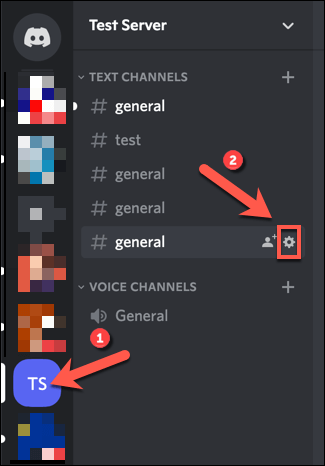
- В менюто с настройки за общ преглед за канала на Discord използвайте мишката, за да преместите плъзгача Slowmode надясно, за да го активирате, като изберете период от време между 5s (пет секунди) и 6h (шест часа) с дължина.
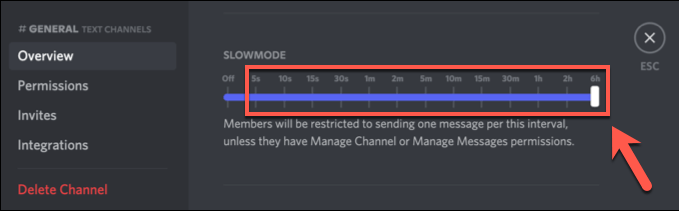
- Ако предпочитате да деактивирате бавния режим на Discord, вместо това използвайте мишката, за да преместите плъзгача в позиция Изключено .
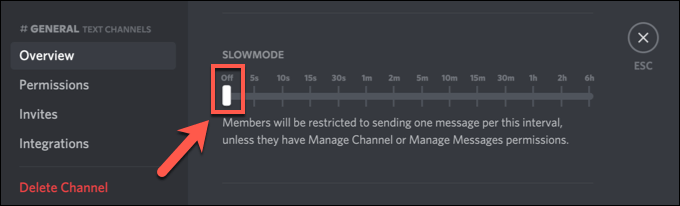
- След като изберете да активирате или деактивирате бавния режим или ако увеличавате или намалявате периода на изчакване на бавния режим, ще трябва да запазите новите си настройки на канала. Изберете Запазване на промените в лентата с менюта в долната част, за да потвърдите промените, които сте направили.
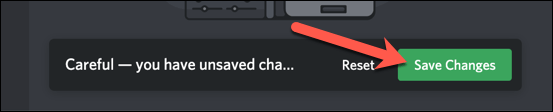
Избраните от вас нови настройки за бавен режим ще се активират незабавно. Ако изберете да активирате бавен режим, всеки потребител без разрешение за управление на канал или управление на съобщения за този канал ще види таймер за изчакване под текстовото поле на съобщението за канала. Това ще продължи за периода на охлаждане, който сте избрали.
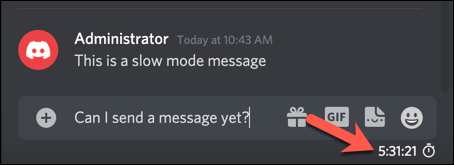
Ако обаче сте деактивирали бавния режим на Discord, вашите потребители ще могат да изпращат съобщения без ограничения във времето.
Как да активирате или деактивирате бавен режим на мобилни устройства
Можете активно да управлявате настройките на вашия Discord сървър с помощта на приложението Discord на устройства с Android или Apple iPhone/iPad . Ако имате инсталирано приложението, можете да следвате стъпките по-долу, за да активирате или деактивирате бързо бавен режим на Discord, като използвате мобилното си устройство.
- За да започнете, отворете приложението Discord на вашето Android или Apple устройство и влезте (ако още не сте го направили). В приложението Discord изберете иконата на менюто горе вляво, за да видите сървъра и списъка с канали.
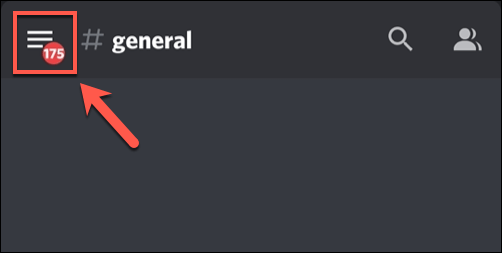
- Изберете вашия сървър от вертикалния списък с канали вляво. Отдясно изберете и задръжте канал в списъка с канали, докато в долната част се появи изскачащото меню с настройки.
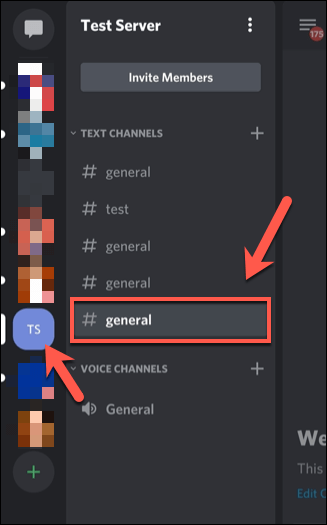
- В менюто на канала изберете опцията Редактиране на канал .
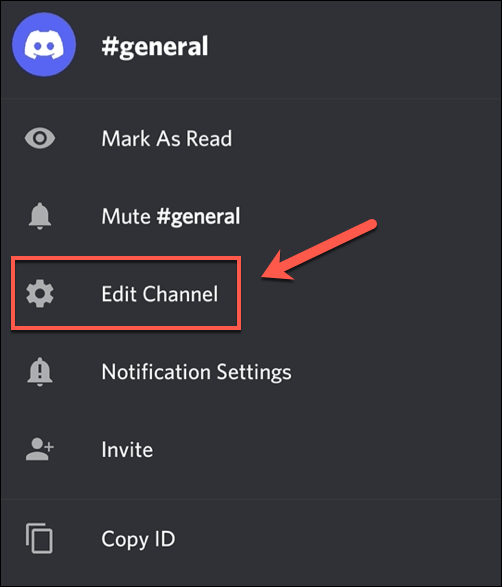
- Плъзнете надолу до долната част на менюто с настройки на канала , за да видите опциите за бавен режим . С помощта на пръста си преместете плъзгача за охлаждане на Slowmode надясно, за да активирате функцията, като изберете произволен период между пет секунди и шест часа .
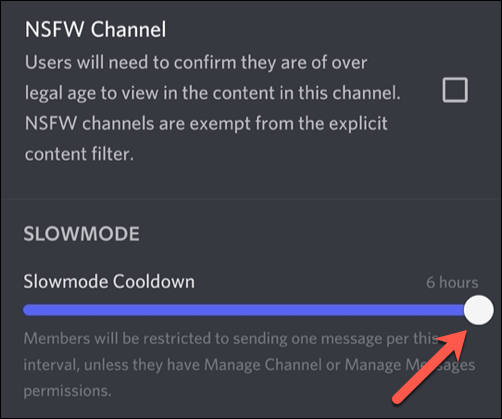
- Ако искате да деактивирате бавния режим, преместете плъзгача до най-отдалечената точка вляво, докато вдясно се появи съобщението Бавният режим е изключен.
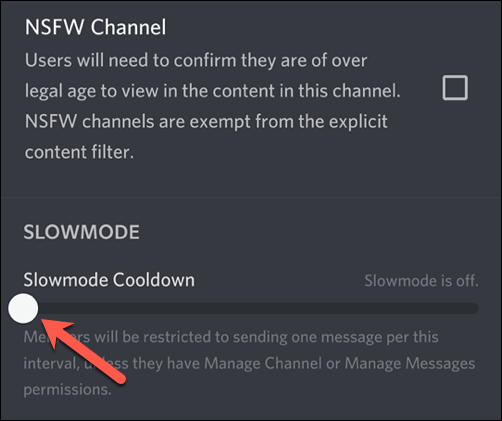
- За да запазите новите си настройки на канала, изберете бутона Запазване в долната част на менюто. След като запазите настройките си, използвайте бутона със стрелка в горния ляв ъгъл или бутона за връщане назад на вашето устройство, за да излезете от менюто.
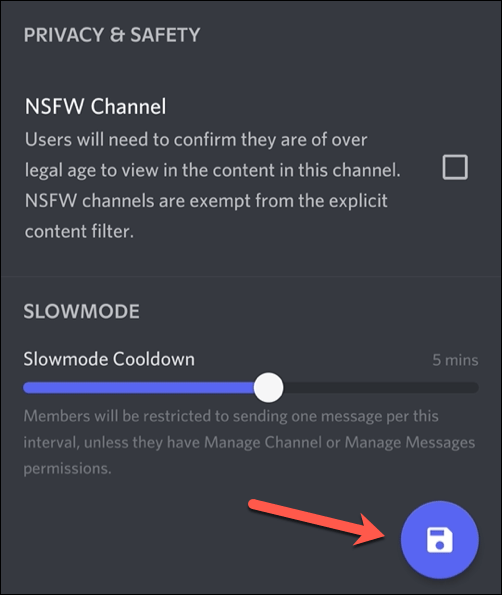
Всички настройки на канала, които промените, ще бъдат активирани веднага след като запазите промените. Ако активирате бавен режим, избраният от вас период на изчакване ще се прилага за този канал за всички съобщения, изпратени от потребители без разрешения за управление на канал или управление на сървър. Самият таймер ще се появи над текстовото поле на съобщението на канала.
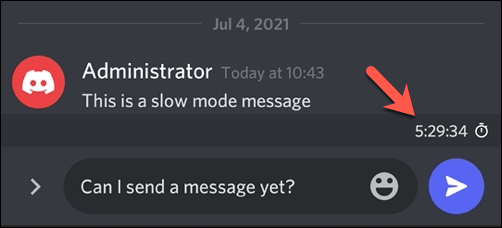
Ако деактивирате бавен режим, всички периоди на изчакване на съобщението ще бъдат премахнати незабавно, което ще позволи на потребителите да изпращат съобщения без ограничения във времето.
Използване на Discord ефективно
Използвайки бавен режим на Discord, можете бързо да се справите с модерирането на вашия сървър, което улеснява четенето на съобщения и филтрирането на неподходящи коментари . Има и други начини, по които можете да използвате Discord по-ефективно, от добавяне на цвят към съобщенията на Discord до използване на наслагването на Discord в играта по време на игра.
Ако Discord не се отваря или имате проблеми с отстраняването на проблеми, винаги можете да превключите към уеб клиента на Discord или Discord Canary , тестовата версия на софтуера. Discord обаче не е за всеки, така че ако търсите алтернатива, винаги можете да опитате Slack или Teamspeak вместо това.